Graba vídeo, audio, juegos y cámara web para grabar momentos preciosos fácilmente.
Cómo grabar audio: 4 formas de grabar audio desde una computadora
Aprender a grabar audio desde una computadora es una excelente manera de obtener audio de una llamada de voz, una reunión en línea o un video en particular. Si buscas una guía para grabar audio desde tu PC, ¡has llegado al lugar correcto! Aquí explorarás cuatro maneras fáciles y efectivas de grabar audio desde diversas plataformas en tu computadora. Así que, da el primer paso para aprender a grabar audio en la computadora siguiendo estos pasos.
Lista de guías
Parte 1: Cómo grabar audio de alta calidad desde una computadora [Windows/Mac] Parte 2: Guía paso a paso sobre cómo grabar audio en PC con Audacity Parte 3: Pasos para grabar audio desde la computadora usando la Grabadora de voz de Windows Parte 4: Cómo grabar audio de escritorio usando la captura de pantalla| Herramientas de grabación de audio | Características únicas | Salida de calidad de audio | Mejor para |
| Grabador de pantalla | Admite opciones para ajustar la configuración de grabación de audio (formato, calidad y códec) y capturar simultáneamente audio del micrófono y del sistema. | La más alta calidad de audio sin pérdidas | Grabación de audio de alta calidad desde el sistema y el micrófono. |
| Audacia | Grabación multipista, reducción de ruido en tiempo real y edición de audio avanzada. | Alto | Grabación y edición de audio profesional. |
| Grabadora de voz de Windows | Grabación de audio sencilla con recorte básico y edición de audio. | Estándar | Grabación de audio rápida en la computadora. |
| La captura de pantalla | Graba el audio de la computadora con el video de la pantalla. | Varía | Grabe audio en pantalla para tutoriales y presentaciones. |
Parte 1: Cómo grabar audio de alta calidad desde una computadora [Windows/Mac]
La primera forma de grabar audio desde una computadora que esta publicación quisiera compartir es utilizando el software profesional Grabador de pantallaAdemás de capturar pantallas de alta calidad, esta herramienta también puede grabar cualquier audio de su computadora con una calidad de sonido superior. Esta herramienta le permite... graba tu música favoritaAudio de video de plataformas de streaming, tu voz en un micrófono para locución y más. También cuenta con tecnología avanzada de cancelación de ruido y funciones de mejora de voz. Estas funciones permiten que la herramienta ofrezca grabaciones de audio de alta calidad. Además, ofrece varios formatos de exportación de audio para garantizar la compatibilidad con diferentes plataformas, flujos de trabajo y tus necesidades.

Le permite modificar la configuración de grabación de audio, como el formato de audio, el códec y la calidad.
Ofrece opciones para ajustar el sonido del sistema y el volumen del micrófono para afinar su volumen.
Le permite programar cuándo detener y comenzar la grabación de audio automáticamente.
Admite recorte para cortar las partes iniciales y finales no deseadas de tu grabación de audio.
100% seguro
100% seguro
Paso 1Instala el Grabador de pantalla En tu computadora. Después, accede al audio que quieres grabar e inicia la grabadora instalada. Luego, selecciona la opción "Grabadora de audio" en la herramienta.

Paso 2A continuación, active el sonido del sistema para grabar el audio de su computadora. También puede activar el micrófono si desea grabar su voz simultáneamente.

Paso 3Luego, haz clic en "GRABAR" para empezar a grabar el audio que deseas. Puedes ajustar el "Sonido del sistema" y el "Micrófono" según tus preferencias durante la grabación.

Etapa 4Una vez terminada la grabación, haz clic en el botón "Detener". Podrás previsualizar el audio grabado en la nueva ventana y recortar las partes no deseadas. Después, haz clic en "Guardar" para exportar las grabaciones. ¡Estos son los pasos para grabar audio con esta herramienta!

Parte 2: Guía paso a paso sobre cómo grabar audio en PC con Audacity
Además de la primera herramienta de grabación de audio, también puedes usar Audacity para grabar audio desde tu computadora. Audacity es una herramienta gratuita y de código abierto que admite diversas funciones de audio. Algunas de estas funciones incluyen la posibilidad de grabar varias pistas simultáneamente, aplicar efectos de audio y opciones para redefinir tus grabaciones. Lo mejor de usar Audacity es que ofrece funciones avanzadas suficientes para satisfacer tus necesidades de edición de audio. Sin embargo, tiene una interfaz compleja con una cantidad abrumadora de configuraciones. Esto hace que Audacity no sea una excelente opción si eres principiante y tienes conocimientos limitados de edición de audio. Si aún así quieres probarlo, aquí tienes los pasos para grabar audio en Mac y Windows con Audacity:
Paso 1Descarga e instala la herramienta Audacity desde su sitio web oficial en tu ordenador. Después, si grabas audio desde Windows, debes seleccionar el host de audio "Windows WASAPI". Luego, selecciona "Mezcla estéreo" en el menú del dispositivo de bucle invertido para capturar el audio interno.
Paso 2A continuación, cuando haya terminado de configurarlos, acceda al audio que desea grabar y haga clic en el ícono "Grabar" para comenzar a grabar.
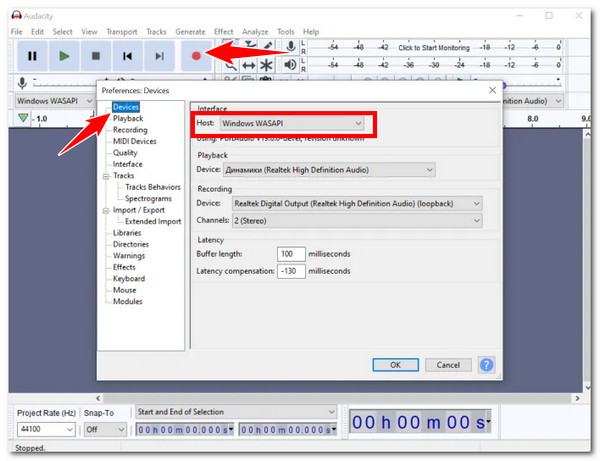
Paso 3Una vez que termines de grabar, haz clic en "Detener". Luego, exporta la grabación haciendo clic en la pestaña "Archivo", seleccionando "Exportar" y eligiendo un formato de salida según tus preferencias. ¡Listo! Estos son los pasos para grabar audio desde una computadora con esta herramienta.
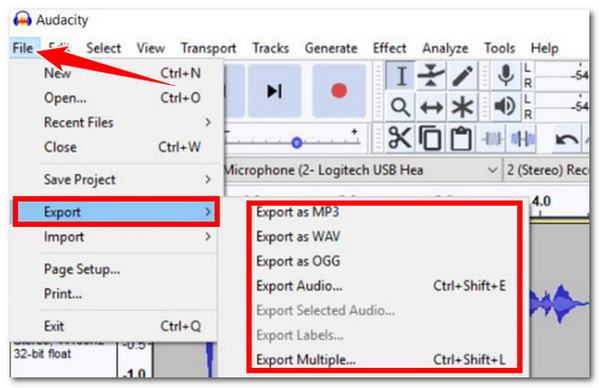
Parte 3: Pasos para grabar audio desde la computadora usando la Grabadora de voz de Windows
Si Audacity te parece una herramienta demasiado complicada para grabar audio desde una computadora, puedes usar la Grabadora de Voz de Windows como alternativa. Esta herramienta gratuita ofrece un proceso sencillo para grabar audio desde una computadora y tu voz desde un micrófono. Puedes simultáneamente... grabar el sonido del sistema O voz desde un micrófono, altavoces o todo. Aunque carece de funciones avanzadas, es suficiente para grabar el audio de tu computadora. Ahora bien, ¿cómo grabar audio en tu PC con la Grabadora de Voz de Windows? Aquí tienes la guía.
Paso 1En su computadora con Windows, abra el menú “Inicio” y busque la aplicación “Grabadora de voz de Windows” (Grabadora de sonido de Windows si utiliza Windows 11).
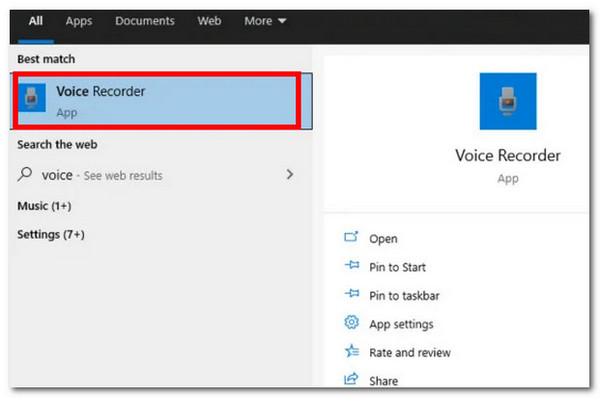
Paso 2Luego, haz clic en "Micrófono" para iniciar la grabación. Una vez finalizada, haz clic en el botón "Detener grabación". Tus grabaciones se guardarán automáticamente en el almacenamiento local de tu computadora. Estos son los sencillos pasos para grabar audio con esta herramienta.
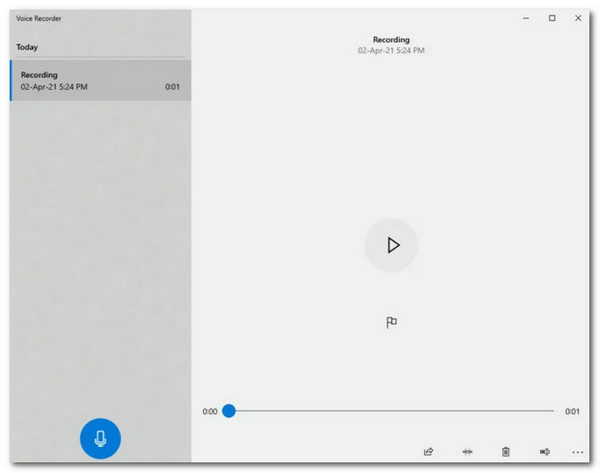
Parte 4: Cómo grabar audio de escritorio usando la captura de pantalla
Además de estas herramientas, esta publicación también presenta una herramienta en línea que te permite grabar el audio de tu computadora: Screen Capture. Esta herramienta en línea gratuita te ofrece la forma más fácil y rápida de grabar audio de altavoces, video y audio interno. Además, permite grabar audio y pantalla simultáneamente. Lamentablemente, Screen Capture no admite herramientas de edición ni opciones de formato de salida, a diferencia de las herramientas anteriores. Si quieres probarla también, aquí tienes los pasos para grabar audio de escritorio con Screen Capture:
Paso 1Accede al sitio web oficial de Screen Capture para grabar audio en tu ordenador. Después, activa el icono de "Sonido" para grabar audio desde tu ordenador. Puedes activar el icono de "Micrófono" si quieres grabar tu voz.
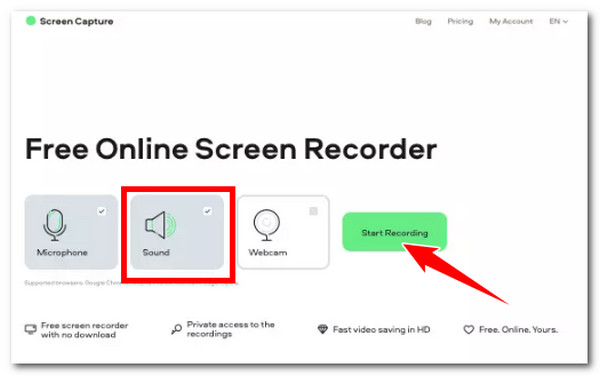
Paso 2Una vez que esté todo listo, haga clic en el botón "Iniciar grabación" para grabar el audio que desea capturar. Una vez terminado, descargue el audio grabado del sitio web para guardarlo en su almacenamiento local.
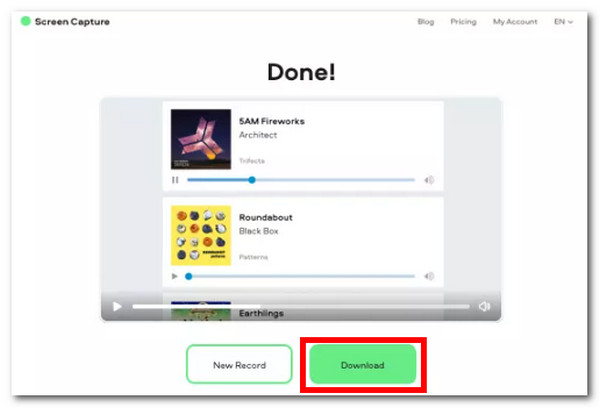
Conclusión
¡Aquí lo tienes! Estas son las cuatro mejores maneras de grabar audio desde la computadora. Con ellas, ahora puedes grabar rápidamente cualquier audio de tu computadora, ya sea de una llamada de voz, una reunión en línea, un video en particular, etc. Si quieres grabar audio desde una computadora de forma fácil, rápida y eficiente, entonces... Grabador de pantalla ¡Esta herramienta es justo lo que necesitas! Con sus potentes funciones de grabación de audio, ¡puedes grabar audio de alta calidad desde tu computadora! Visita su sitio web oficial y pruébala hoy mismo.
100% seguro
100% seguro



